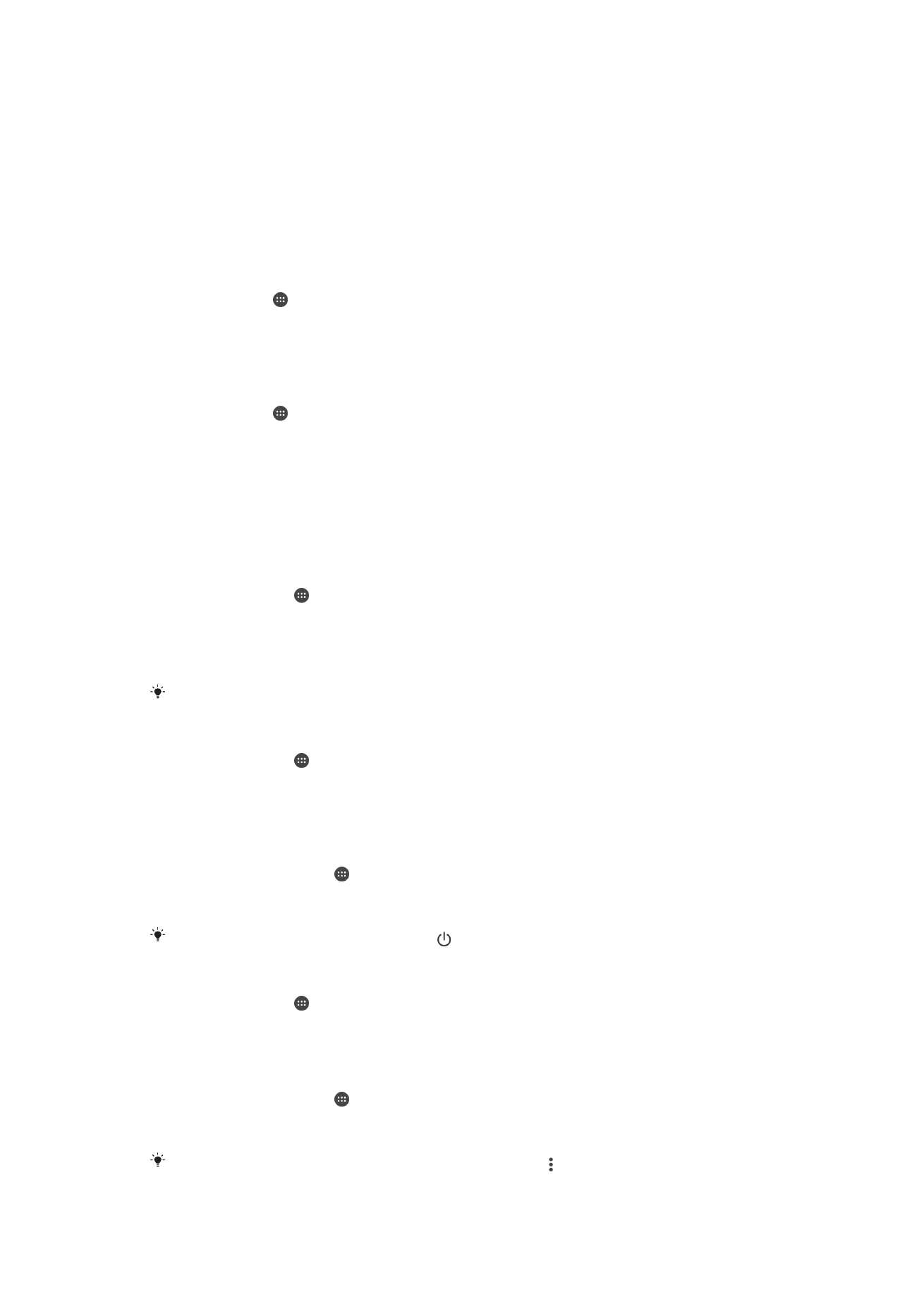
Ekran ayarları
Işıklandırma koşulundan bağımsız olarak ekran parlaklığını manuel ayarlamak için:
1
Ana ekranınızdan öğesine dokunun.
2
Ayarlar > Ekran öğesini bulun ve dokunun.
3
Uyarlanan parlaklık öğesinin yanındaki kaydırıcıyı Kapalı konumuna sürükleyin.
4
Parlaklık düzeyi öğesine dokunun.
5
Parlaklığı ayarlamak için kaydırma çubuğunu sürükleyin.
Parlaklık düzeyini düşürmek pilin daha uzun süreli dayanmasına yardımcı olur.
Dokunmada titreşim özelliğini etkinleştirmek için
1
Ana ekranınızdan öğesine dokunun.
2
Ayarlar > Ses ve bildirim > Diğer sesler öğesini bulup dokunun.
3
İşlevi etkinleştirmek veya devre dışı bırakmak için
Dokunulduğunda titreşim
kaydırma çubuğuna dokunun.
Ekranın kapanmadan önceki boşta kalma süresini ayarlamak için
1
Ana ekran konumunda öğesine dokunun.
2
Ayarlar > Ekran > Uyku öğesini bulup dokunun.
3
Bir seçenek belirleyin.
Ekranın hızla kapanması için, güç tuşuna kısa süreliğine basın.
Yazı tipini ayarlamak için
1
Ana ekranınızdan öğesine dokunun.
2
Ayarlar > Ekran > Yazı tipi boyutu öğesini bulup dokunun.
3
İstediğiniz seçeneği belirleyin.
Ekranın beyaz dengesini ayarlamak için
1
Ana ekran konumunda öğesine dokunun.
2
Ayarlar > Ekran > Beyaz dengesi öğesini bulup dokunun.
3
Beyaz dengesini ayarlamak için kaydırıcıları istenen yerlere sürükleyin.
Beyaz dengesi ayarını varsayılan değerlere döndürmek için >
Varsayılan değerler öğesine
dokunun.
58
Bu, ilgili yayının İnternet sürümüdür. © Sadece kişisel kullanım amacıyla yazdırılabilir.
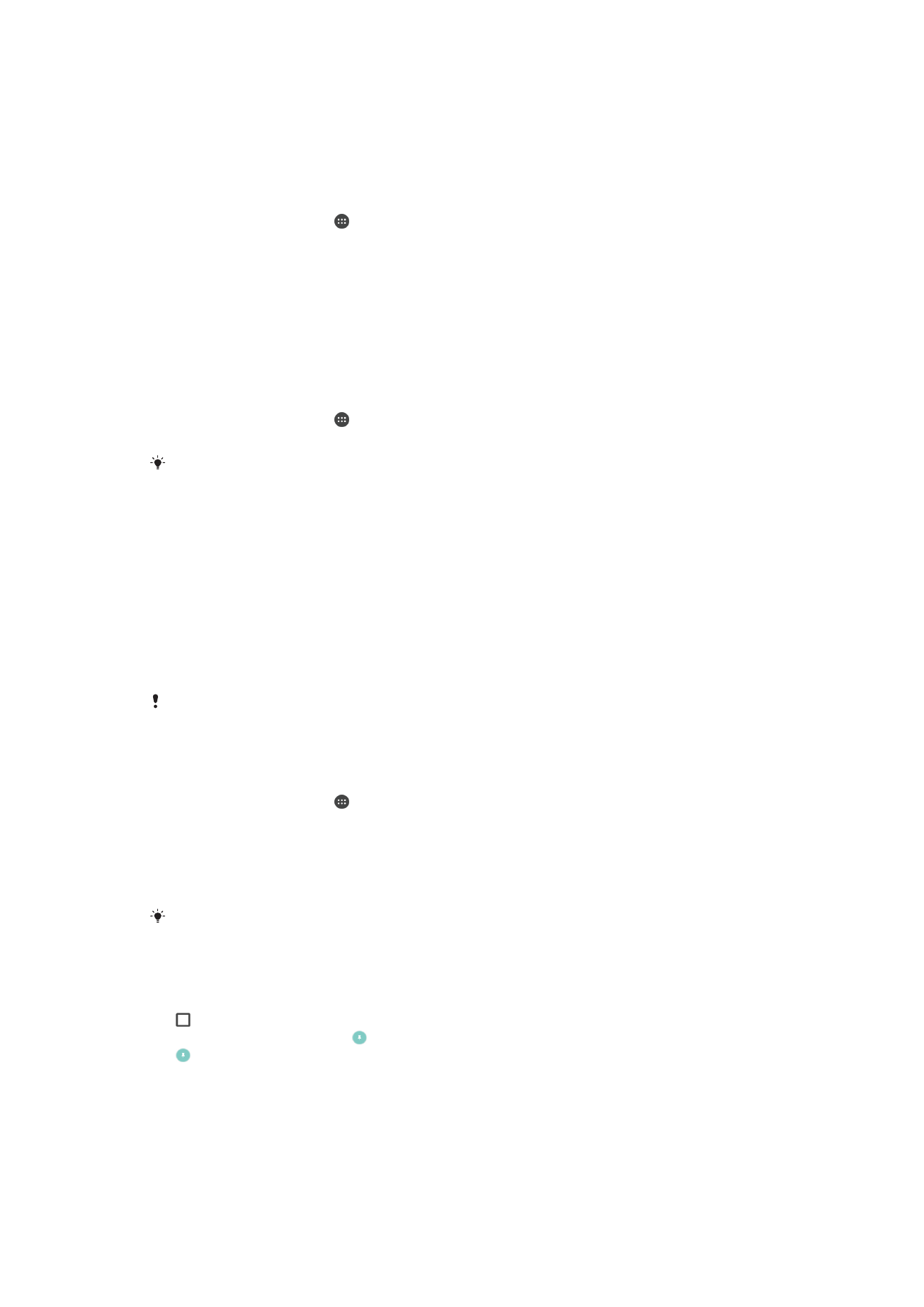
Akıllı arka plan ışığı kontrolü
Akıllı arka plan ışığı kontrolü cihaz elinizde olduğu sürece ekranı açık tutar. Cihazı
koyduğunuzda ekran uyku ayarınıza göre kapatılır.
Smart arka plan ışığı kontrol fonksiyonunu etkinleştirmek veya devre dışı bırakmak
için
1
Ana ekran konumunda öğesine dokunun.
2
Ayarlar > Ekran > Akıllı arka ışık kontrolü öğesini bulup dokunun.
3
Fonksiyonu etkinleştirmek veya devre dışı bırakmak için kaydırıcıya dokunun.
Eldiven modu
Eldiven modunu kullanarak, eldiven giyebilir ve cihazınızın ekranında gezinebilirsiniz.
Eldiven modunu kullandığınızda, dokunmanın gerçekleştirdiği ekran alanında imleç halka
görüntülenir.
Eldiven modunu etkinleştirmek için
1
Ana ekran konumunda > Ayarlar > Ekran öğelerine dokunun.
2
Eldiven modu kaydırıcısına dokunun.
Hassasiyet, ekran ve ekranda gezinmek için kullandığınız eldivenli parmak arasındaki temas
alanının boyutuna bağlıdır.
Ekran sabitleme
Cihazınızı yalnızca belirli bir uygulamaya yönelik ekranı görüntüleyecek şekilde ayarlamak
için ekran sabitlemeyi kullanın. Örneğin oyun oynarken yanlışlıkla Ana ekran dolaşım
tuşuna dokunursanız ekran sabitleme özelliği etkin oyun uygulaması ekranının
küçültülmesini önler. Ayrıca, cihazınızı başka bir kişiye ödünç verdiğinizde bu kişinin birden
fazla uygulamaya erişmesini zorlaştırmak için de bu özelliği kullanabilirsiniz. Örneğin
cihazınızı başka bir kişiye fotoğraf çekmesi için ödünç verdiğinizde ekranı Kamera
uygulamasına sabitleyerek kişinin E-posta gibi başka uygulamaları kolayca kullanmasını
engelleyebilirsiniz.
Ekran sabitleme bir güvenlik özelliği değildir ve diğer kullanıcıların bir ekranı kaldırarak
cihazınıza erişmesini tamamen önlemez. Verilerinizi korumak için cihazınızı, başka bir kişi ekranı
kaldırmadan önce ekran kilidi PIN'i, parola veya düzen isteyecek şekilde ayarlamanız gerekir.
Ekran sabitlemeyi etkinleştirmek veya devre dışı bırakmak için
1
Ana ekran konumunda öğesine dokunun.
2
Ayarlar > Ekran kilidi ve güvenlik > Ekran sabitleme öğesini bulup dokunun.
3
Fonksiyonu etkinleştirmek veya devre dışı bırakmak için kaydırıcıya dokunun.
4
Ekran sabitleme fonksiyonunu etkinleştirdiyseniz, bu ek güvenlik fonksiyonunu
isteğinize göre etkinleştirmek veya devre dışı bırakmak için
Sabitlemeyi kaldırırken
cihazı kilitle kaydırıcısına dokunabilirsiniz.
Ekran sabitlemenin çalışması için düzen, PIN veya parola zorunlu değildir.
Bir ekranı sabitlemek için
1
Cihazınızda ekran sabitlemenin etkin olduğundan emin olun.
2
Bir uygulamayı açın ve sabitlemek istediğiniz ekrana gidin.
3
öğesine dokunun.
4
Ekran sabitleme simgesini görüntülemek için yukarı kaydırın.
5
öğesine dokunun.
6
Görüntülenen açılır pencerede
Anladım öğesine dokunun.
59
Bu, ilgili yayının İnternet sürümüdür. © Sadece kişisel kullanım amacıyla yazdırılabilir.
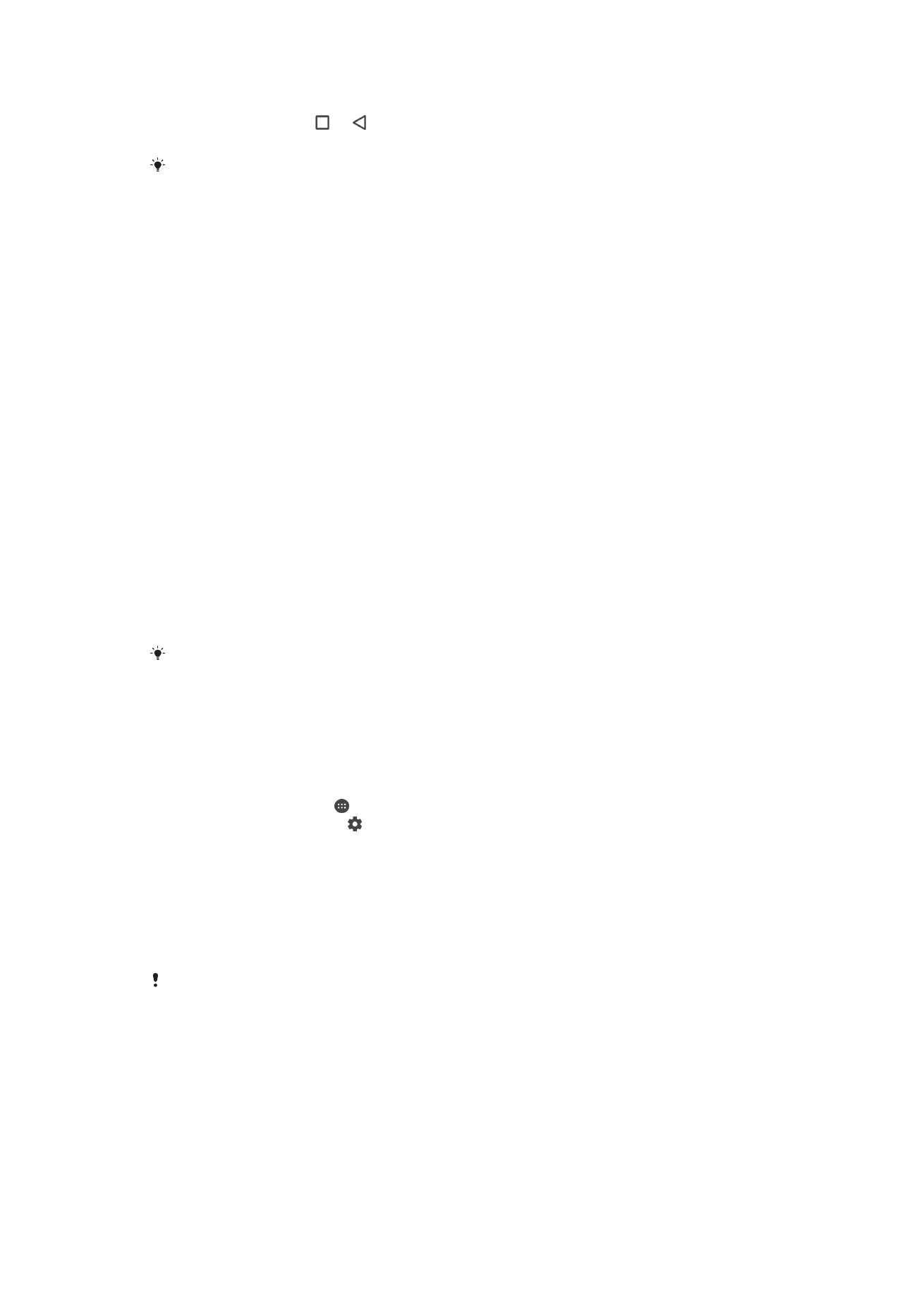
Bir ekranı kaldırmak için
1
Sabitlenmiş ekranda ve öğelerine aynı anda dokunarak bekleyin.
2
Her iki düğmeye basmayı bırakın.
Ekran sabitleme işlevini aktifleştirdiğinizde bir güvenlik seçeneği seçtiyseniz ekran
kaldırılmadan önce cihazın kilidini açmak için düzen, PIN veya parolanızı girmeniz gerekir.